Cztery różne sposoby usuwania duplikatów w Zdjęciach Google

Jeśli masz dużo duplikatów zdjęć w Zdjęciach Google, sprawdź te cztery skuteczne metody ich usuwania i optymalizacji przestrzeni.

Jeśli nie chcesz być informowany o najnowszych wyszukiwaniach zyskujących popularność w Google, dostępne są różne metody, które pozwolą Ci na ich wyłączenie. Wiele osób zgłasza problem z utrzymywaniem się tej funkcji, mimo prób jej wyłączenia. Poniżej przedstawiamy szczegółowy przewodnik, jak skutecznie usunąć popularne wyszukiwania Google.
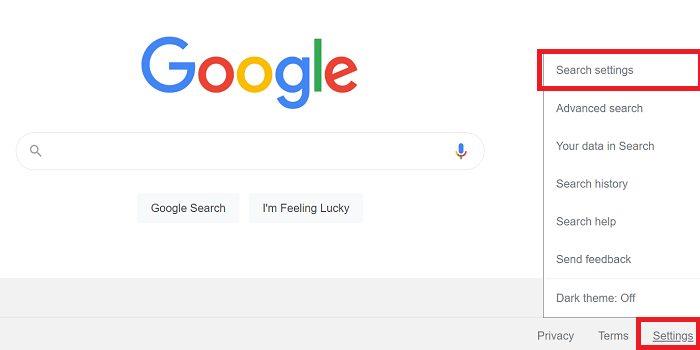
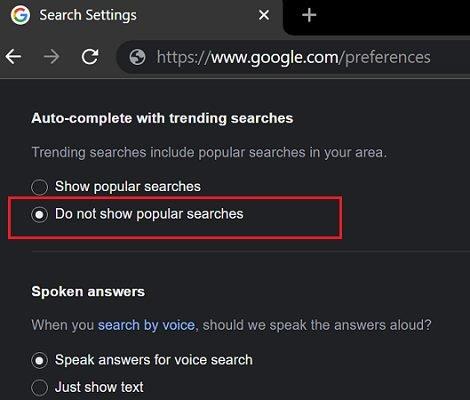
Aby wyłączyć tę funkcję na urządzeniach z Androidem lub iOS, przejdź do google.com. Następnie wybierz Więcej opcji ( trzy linie ), otwórz Ustawienia, przejdź do sekcji Automatycznie uzupełniaj wyszukiwaniami zyskującymi popularność i kliknij Nie pokazuj popularnych wyszukiwań. Na końcu uruchom ponownie przeglądarkę.
Aby zablokować pliki cookie, otwórz nową kartę i wpisz chrome://settings/syncSetup?search=autocomplete+searches+i+urls. Wyłącz przesyłanie plików cookie i wyszukiwań z paska adresu oraz pola wyszukiwania do domyślnej wyszukiwarki.
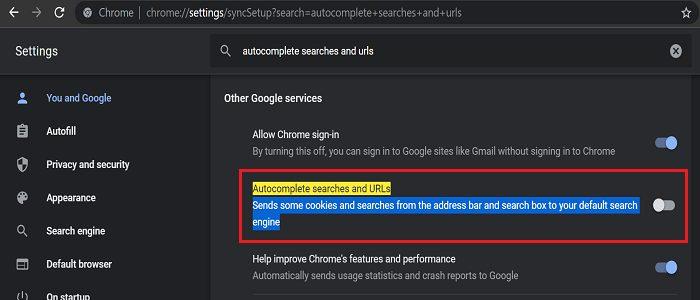
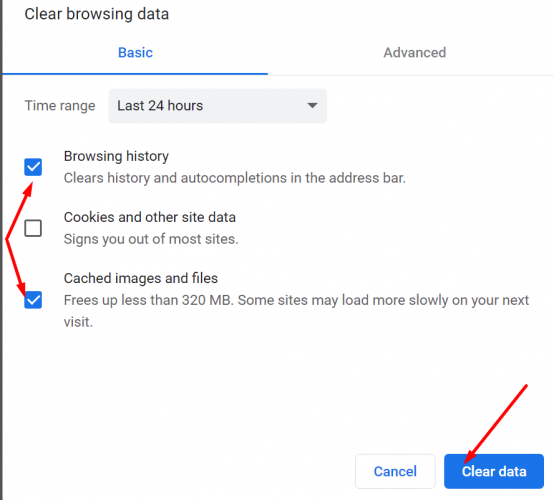
Przejdź do Ustawień i kliknij Zaawansowane w prawym panelu. Jeśli problem będzie się powtarzał, zresetuj ustawienia Chrome wybierając Resetuj i wyczyść oraz Przywróć ustawienia do ich oryginalnych wartości domyślnych.
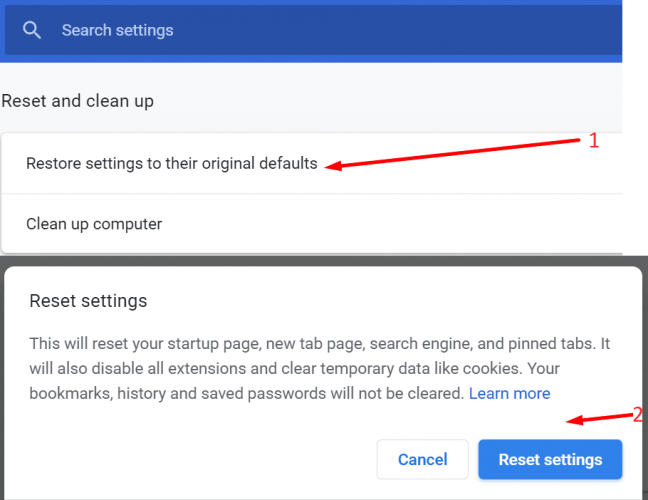
Jeśli po wyłączeniu popularnych wyszukiwań w Google nadal pojawiają się one, zamknij przeglądarkę, wyloguj się i uruchom ponownie urządzenie. Blokuj pliki cookie, wyczyść pamięć podręczną oraz zaktualizuj Chrome. W przypadku dalszych problemów zresetuj przeglądarkę lub rozważ odinstalowanie i ponowne zainstalowanie Chrome. Alternatywnie możesz spróbować użyć innej przeglądarki.
Czy udało Ci się rozwiązać problem? Która z powyższych metod zadziałała dla Ciebie? Podziel się swoją opinią w komentarzach poniżej.
Jeśli masz dużo duplikatów zdjęć w Zdjęciach Google, sprawdź te cztery skuteczne metody ich usuwania i optymalizacji przestrzeni.
Google opublikował artykuł, w którym podkreśla niektóre z nowych rozszerzeń Chrome, które ich zdaniem warto wypróbować, jednym z nich jest Highlight To Search, dzięki temu nowemu rozszerzeniu możesz...
Nie mogę się nacieszyć rozszerzeniami Chrome, cóż... Oto kolejny, który pokochasz! Personal Blocklist to eksperymentalne rozszerzenie dla Google
Google umożliwia teraz wyszukiwanie za pomocą ciemnego motywu i przedstawia sposób włączenia tej opcji na urządzeniu.
Google Pixel 3 i Pixel 3 XL oraz Google Home Hub są teraz gotowe do złożenia zamówienia w przedsprzedaży. Pixel Slate pojawi się jeszcze w tym roku. Tutaj wszystko, co musisz wiedzieć.
Google zaprezentował swój pierwszy domowy laptop o nazwie Chromebook Pixel i pierwsze tego typu urządzenie premium zbudowane przez samego giganta wyszukiwania. To
2021 jest oficjalnie w toku, a Google nie marnuje czasu na udostępnienie właścicielom Pixela pierwszej w tym roku aktualizacji zabezpieczeń. Firma wydała
Aby zainstalować system Android 13, otwórz Ustawienia > System > Aktualizacja systemu i kliknij przyciski Sprawdź aktualizacje oraz Pobierz i zainstaluj.
Zmień rozmiar klawiatury ekranowej. Niezależnie od tego, czy używasz telefonu, czy tabletu, zobacz, jak dostosować wirtualną klawiaturę.
Powstrzymaj Google przed zapisywaniem przyszłych nagrań, wykonując kilka prostych kroków. Jeśli uważasz, że Google już zapisał niektóre, zobacz, jak możesz usunąć swoje pliki audio.
Sklep Google Play oferuje ogromną bibliotekę aplikacji i multimediów, z których możesz korzystać i cieszyć się nimi na smartfonach i innych podłączonych urządzeniach. Z
Dysk Google może przestać działać w dowolnym momencie; gdy tak się stanie, oto kilka przydatnych wskazówek, które możesz wypróbować.
Zobacz, jak możesz pobrać Baby Yoda w AR na dowolnym urządzeniu. Ciesz się, że Grogu wydaje słodkie odgłosy dziecka, gdziekolwiek go umieścisz.
Łatwo udostępniaj dowolny album Zdjęć Google, korzystając z poniższych wskazówek. Zobacz także, jak możesz anulować udostępnianie nie tylko albumów, ale także pojedynczych plików.
Nie jest tajemnicą, że Asystent Google jest jednym z najpotężniejszych i najbardziej przydatnych asystentów cyfrowych w smartfonie. Google naprawdę zwiększył wiedzę
Firma Google właśnie wydała nowego projektanta szablonów Bloggera (BlogSpot). To jest całkiem niesamowite i bardziej dla osób, które nie mają doświadczenia w programowaniu internetowym
Zobacz, jak niektóre obszary wyglądały lata temu, dzięki Google Earth.
Czytanie Książek Google właśnie stało się lepsze dzięki GooReader 2, programowi Windows, który umożliwia użytkownikom czytanie Książek Google za pomocą interfejsu znacznie lepszego niż czytanie książek w przeglądarce internetowej.
W ten sposób otwieraj Dyski Google z prędkością błyskawicy.
Dowiedz się, jak sklonować aplikacje na iPhone
Dowiedz się, jak skutecznie przetestować kamerę w Microsoft Teams. Odkryj metody, które zapewnią doskonałą jakość obrazu podczas spotkań online.
Jak naprawić niedziałający mikrofon Microsoft Teams? Sprawdź nasze sprawdzone metody, aby rozwiązać problem z mikrofonem w Microsoft Teams.
Jeśli masz dużo duplikatów zdjęć w Zdjęciach Google, sprawdź te cztery skuteczne metody ich usuwania i optymalizacji przestrzeni.
Chcesz zobaczyć wspólnych znajomych na Snapchacie? Oto, jak to zrobić skutecznie, aby zapewnić znaczące interakcje.
Aby zarchiwizować swoje e-maile w Gmailu, utwórz konkretną etykietę, a następnie użyj jej do utworzenia filtra, który zastosuje tę etykietę do zestawu e-maili.
Czy Netflix ciągle Cię wylogowuje? Sprawdź przyczyny oraz 7 skutecznych sposobów na naprawienie tego problemu na dowolnym urządzeniu.
Jak zmienić płeć na Facebooku? Poznaj wszystkie dostępne opcje i kroki, które należy wykonać, aby zaktualizować profil na Facebooku.
Dowiedz się, jak ustawić wiadomość o nieobecności w Microsoft Teams, aby informować innych o swojej niedostępności. Krok po kroku guide dostępny teraz!
Dowiedz się, jak wyłączyć Adblock w Chrome i innych przeglądarkach internetowych, aby móc korzystać z wartościowych ofert reklamowych.



























Kamil 2010 -
Kiedyś próbowałem wyłączyć te popularne wyszukiwania, ale ciężko było znaleźć odpowiednie ustawienia. Może znajdę je w końcu
Lukasz73 -
W sumie te popularne wyszukiwania mogą być pomocne, ale czasami po prostu przeszkadzają. Szczególnie gdy próbuję znaleźć coś innego.
Hania -
Zgadzam się, że te popularne wyszukiwania są denerwujące. Można by to uprościć i dać więcej opcji dostosowania.
Dominik97 -
Ja z tego co wiem, popularne wyszukiwania są oparte na tym, co wpisują inni. Ciekawe, ile osób wpisało 'jak wyłączyć popularne wyszukiwania'
Kamila -
Tak bardzo chcę znaleźć sposób na pozbycie się tych popularnych wyszukiwań! Dzięki za wskazanie problemu. Mam nadzieję, że to się zmieni
Rafał -
Bardzo pomocne informacje! Google powinno dać użytkownikom większą kontrolę nad swoim doświadczeniem
Igor -
Czyli to nie tylko ja mam problemy z tym, żeby wyłączyć popularne wyszukiwania? Ciekawe, dlaczego tak trudno to zrobić!
Martyna -
Bardzo dobry temat do poruszenia! Miałam już dość szukania rzeczy i tylko trafiania na te popularne.”
Emilka -
Dzięki za artykuł! Ostatnio znowu próbowałam znaleźć sposób na wyłączenie tych wyszukiwań, ale z dużym trudem
Ania z Gdańska -
Ciekawe, czy są jakiekolwiek sposoby na usunięcie tych sugestii. Może ktoś ma na to jakiś pomysł
Zuzia -
Artykuł bardzo przydatny, czuję się mniej samotna z tym problemem! Jestem za tym, żeby Google wprowadziło więcej opcji dostosowania
Janusz -
Wierzę, że ludzie mają różne zdania na ten temat, ale moim zdaniem, to powinno być opcjonalne. Każdy powinien mieć wybór
Ola z Łodzi -
To super, że ktoś poruszył ten problem! Może warto napisać do Google w tej sprawie? Może jak najwięcej osób to zrobi, to coś się zmieni
HaniaKrólowa -
Kto jeszcze zadał sobie to pytanie? Świetna sprawa, że ktoś w końcu to poruszył! Może coś z tym zrobią
Sylwia -
Google powinno pomyśleć nad tym. Może jakaś petycja? W końcu chcemy użytkować ich produkt w najbardziej komfortowy sposób
Krystian_99 -
Nie wiem, jak wy, ale mnie te popularne wyniki czasami irytują. Najpierw nie wiem, co wpisać, a potem klikam w to, co mija mnie
Adrianek -
Ja zawsze byłem ciekaw, dlaczego Google nie daje takiej opcji. Zawsze myślałem, że to wręcz przeszkadza w korzystaniu z wyszukiwarki
Pawel IT -
Kilka razy zastanawiałem się nad tym, ale zawsze rezygnowałem z poszukiwań. Wygląda na to, że jednak nie jestem jedyny
Slawek -
Trochę się z tym wygłupiam, ale te popularne wyszukiwania są czasami śmieszne. Ciekawe, co wpisują ludzie! Haha!
Kinga uśmiech -
To zabawne, bo kiedyś z ciekawości włączyłem popularne wyszukiwania, ale prawie nic mi nie pomogły. Teraz tylko przeszkadzają
MikołajM -
Świetny artykuł! Czasami te wyniki nawet mnie rozpraszają, więc muszę się długo szukać, aż znajdę to, co naprawdę mnie interesuje
Kasia -
Fajnie, że poruszyliście ten temat! Rzeczywiście, nie wiem jak wyłączyć te popularne wyszukiwania, a czasami przeszkadzają mi w szukaniu czegoś konkretnego.
Ania_Miau -
Była chwilka, gdy próbowałam odnaleźć te ustawienia, ale to jak szukanie igły w stogu siana! Dobrze, że ktoś o tym napisał
Gosia Miau -
Często klikam w rzeczy, które mnie nie interesują, bo są popularne. Fajnie by było mieć możliwość wyłączenia tego
Patryk -
Tak, to jest strasznie irytujące, że moje wyszukiwania są sugerowane. Nikt nie lubi, gdy jego prywatność jest naruszana
Tomek247 -
Naprawdę cieszy mnie, że nie tylko ja to zauważam! Takie popularne wyszukiwania czasem są absurdalne i w ogóle mi nie pomagają